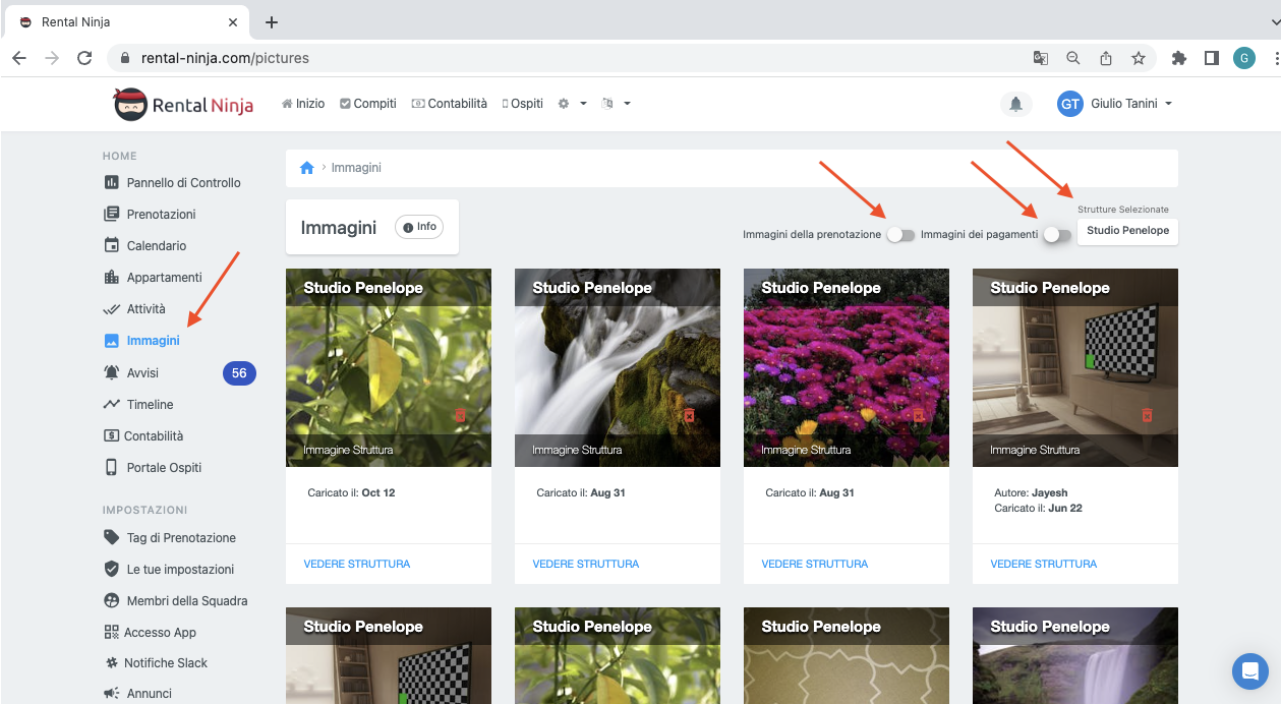Come condividere immagini di esempio con la vostra Squadra
Modulo attività: mostra in che modo vuoi che i Membri della Squadra lascino la proprietà al termine del loro Lavoro.
Per assicurarsi che tutti i Membri della Squadra puliscano, preparino e/o eseguano i loro lavori nello stesso modo standardizzato, è possibile condividere con loro alcune immagini di esempio.
Ci sono diversi modi per farlo:
Creare una chat di gruppo con i membri del team coinvolti.
Attraverso la funzione Chat dell'App, è possibile creare chat di gruppo. Per utilizzare questa funzione, si consiglia di creare una chat di gruppo per ogni Appartamento e di invitare tutti gli addetti alle pulizie (o gli addetti al check-in, ecc.).
Potrete condividere qualsiasi immagine con i relativi Membri della Squadra attraverso una Chat. Questi ultimi possono accedere a queste informazioni in qualsiasi momento accedendo alla funzione Chat e aprendo il gruppo corrispondente.
Ad esempio: abbiamo creato un gruppo per tutti gli addetti alle pulizie dello Chalet Watermelon, in modo da poterli informare su come vorremmo che preparassero l'appartamento in ogni momento:
Come creare una Chat di gruppo?
1-Aprite la chat nell'App
2-Cliccate sul pulsante Messaggio in basso a destra dello schermo
3-Cliccare su "Nuovo gruppo".
4-Scelta dei partecipanti. Al termine, fare clic per passare alla pagina successiva.
Aggiungere le immagini di esempio all'Appartamento stesso
È possibile aggiungere le immagini dell'Appartamento nella sezione Appartamento di ogni proprietà. Queste immagini possono essere viste da chiunque abbia accesso all'Appartamento e abbia attivato l'autorizzazione "Può visualizzare le immagini dell'Appartamento".
Le immagini dell'Appartamento possono essere aggiunte e accessibili in qualsiasi momento andando su:
1- La sezione Appartamenti> selezionare un Appartamento > scheda Immagini/Media. Per vedere SOLO le immagini dell'Appartamento, è necessario filtrare le immagini della prenotazione e del pagamento tramite il filtro in alto a destra dello schermo.
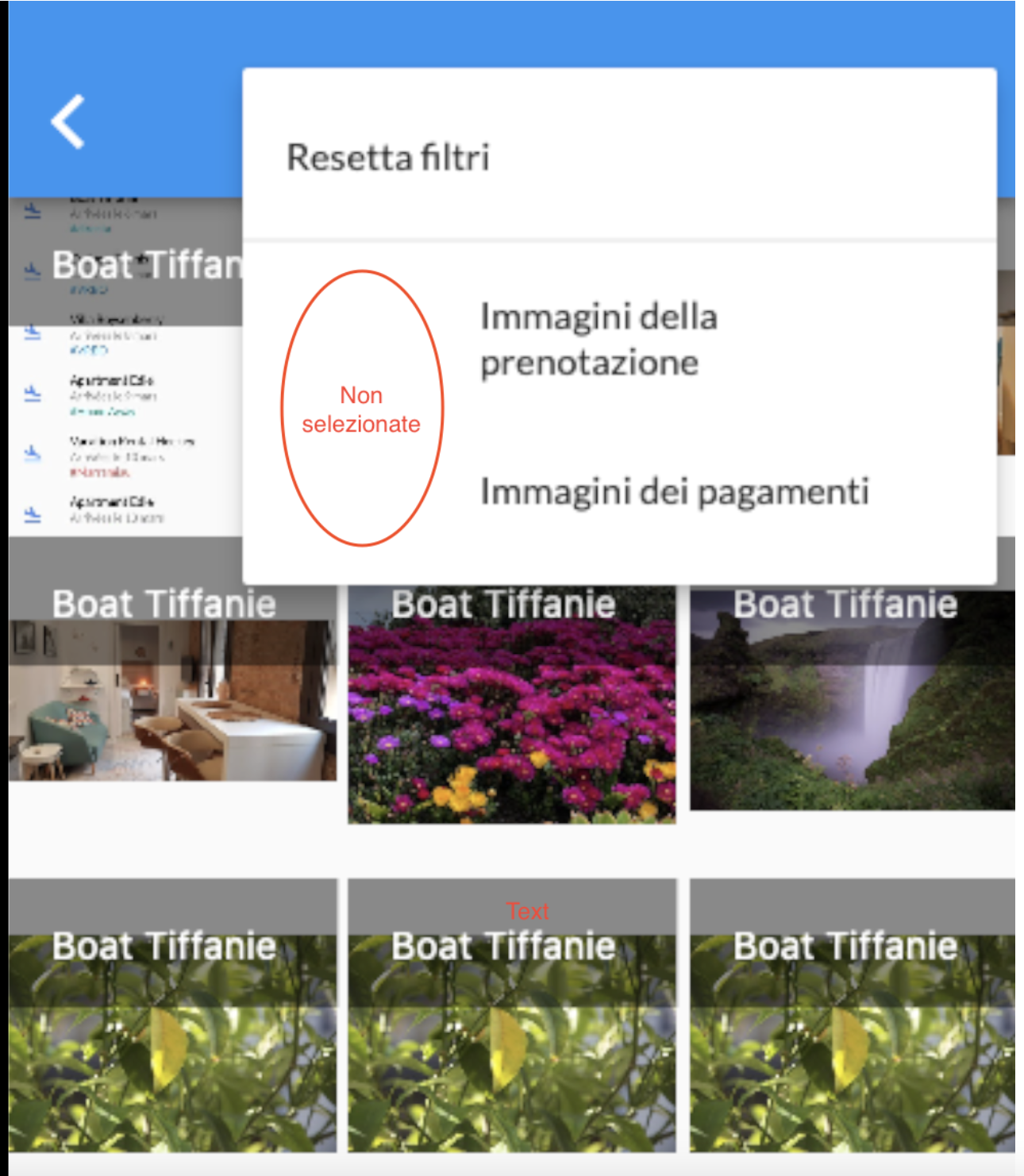
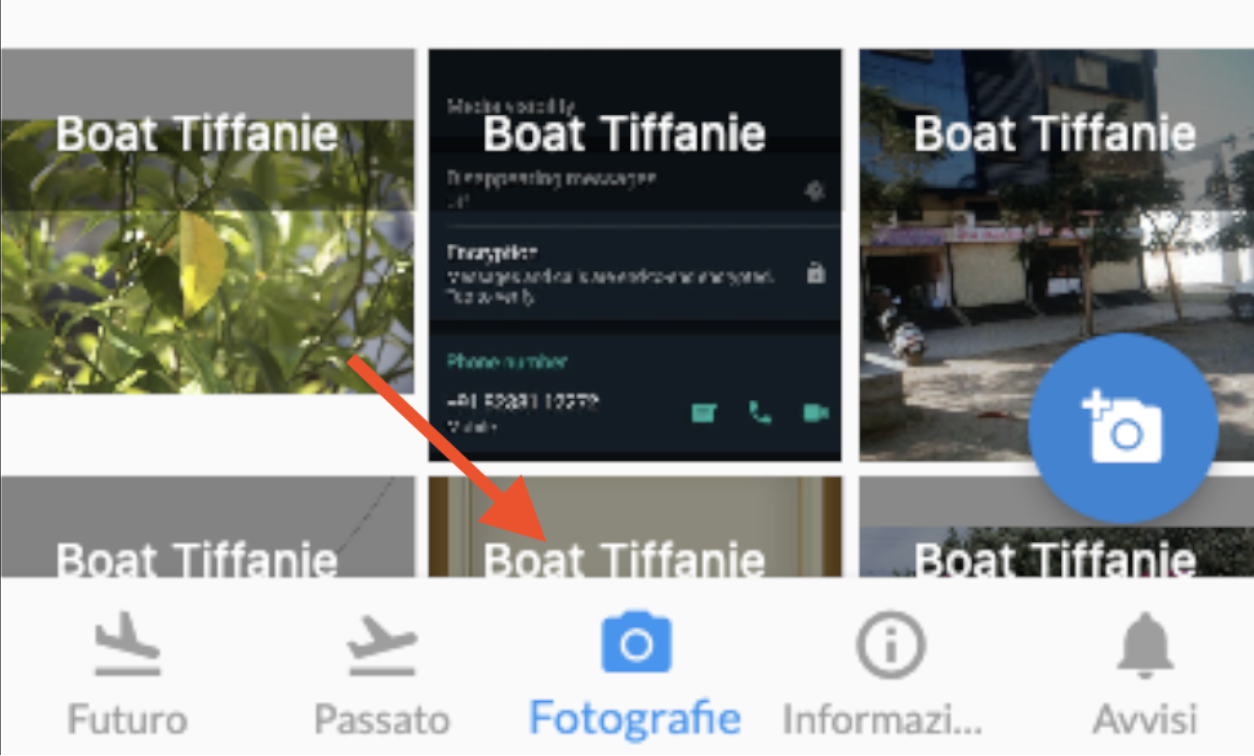
2-La sezione Immagini/Media > Filtro: scegliere l'Appartamento > Filtro: filtrare le immagini di pagamento e di prenotazione.